VLC wird überwiegend als Medienplayer verwendet. Dabei kann er noch einige Dinge mehr. Unter anderem kann er Bildschirmvideos aufnehmen. Da der VLC auf vielen Rechner zur Standardausstattung gehört, kann er damit für kurze Aufnahmen verwendet werden, wenn man nichts anderes zur Hand hat. Funktionen zur Bearbeitung des Videos fehlen hier natürlich.
Videoanleitung
Anleitung
Im ersten Schritt wird die „Erweiterte Steuerung“ eingeblendet, diese befindet sich im Menu „Ansicht“.

Dies blendet eine weitere Symbolleiste ein und man erkennt bereits den Aufnahmebutton:
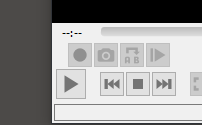
Um ein Video aufzunehmen, ruft man nun den Menüpunkt „Medium öffnen…“ auf.

Im Reiter „Aufnahmegerät öffnen“ wählt man nun im Aufnahmemodus den Desktop aus.
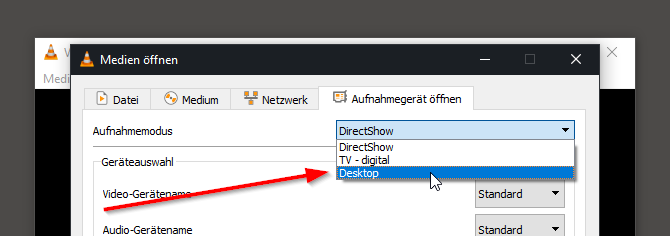
Zusätzlich sollte man noch eine Bildwiederholrate einstellen:

Für flüssige Videos sollten 20 – 30 Frames pro Sekunde verwendet werden. Weniger Frames, das Video „ruckeliger“, dafür sinkt die Dateigröße. Hier gilt es einen Kompromiss zu finden. Mit Wiedergabe wird die Einstellung übernommen.
Im VLC wird nun bereits der Bildschirm dargestellt. Es gibt auch gleich einen netten Effekt:
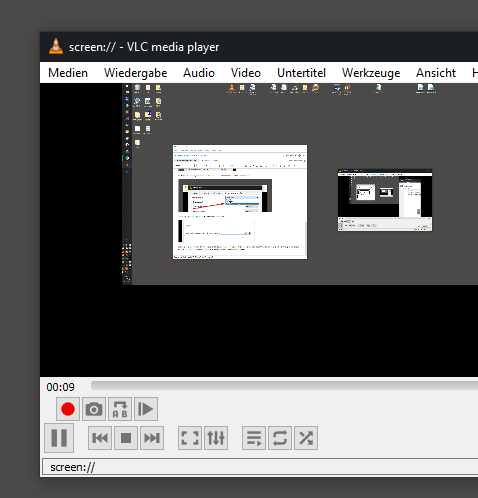
Auch wenn die Uhr zu ticken anfängt, erfolgt die Aufnahme erst, wenn man den Aufnahmebutton anklickt. VLC kann anschließend auch minimiert werden, damit es nicht mit in der Aufnahme sichtbar ist. Um die Aufnahme zu beenden, klickt man erneut den Aufnahmebutton.
Die Videos werden im Ordner „Videos“ in den eigenen Dateien abgelegt:

Die Videos werden als AVI-Datei angelegt und sind vergleichsweise groß. Auch wird stets der gesamte Bildschirm aufgenommen. Sind mehrere Bildschirme angeschlossen, dann werden auch diese aufgenommen. Um die Dateigröße zu optimieren sollten zusätzliche Bildschirme vorher in Windows deaktiviert werden und ggf. die Bildschirmauflösung herabgesetzt werden.
Um die Dateien noch kleiner zu bekommen, ist es sinnvoll, diese mit einer Software wie Handbrake noch ins MP4-Format zu konvertieren.

